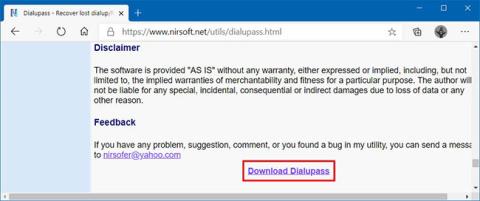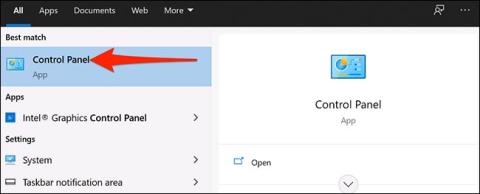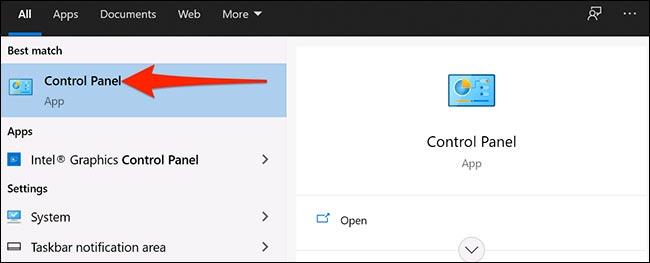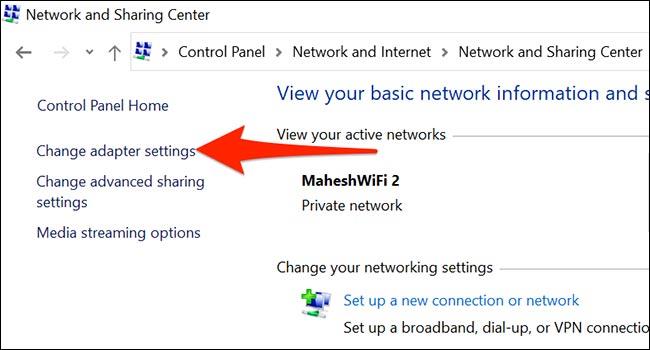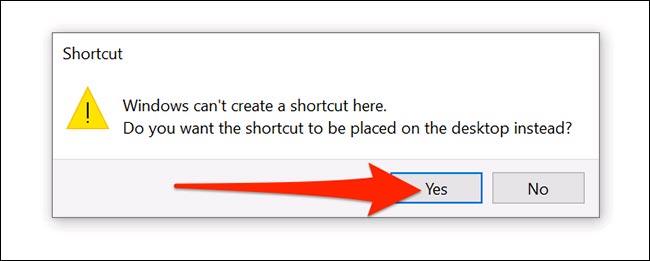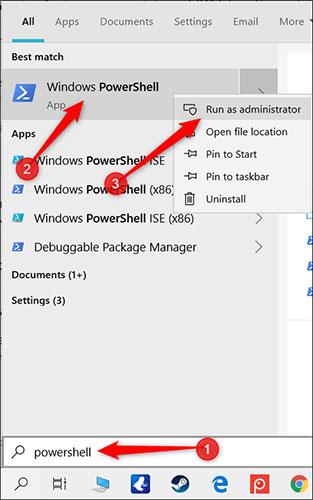Vai vēlaties ātri piekļūt savam VPN operētājsistēmā Windows 10 tikai ar vienu peles klikšķi? Izveidojiet VPN saīsni savā darbvirsmā, veicot tikai dažas vienkāršas darbības. Lūk, kā.
Priekšnoteikumi
Pirms sākam darbu, ir svarīgi saprast, ka VPN saīsni savā darbvirsmā varat izveidot, izmantojot tālāk norādīto metodi, tikai tad, ja esat konfigurējis VPN, izmantojot operētājsistēmā Windows 10 iebūvēto VPN rīku .
Šī metode nedarbosies, ja izmantojat VPN klientu vai trešās puses lietojumprogrammu, lai izveidotu savienojumu ar VPN tīklu. Tādā gadījumā atveriet savu VPN lietotni un pārbaudiet, vai sākuma ekrānā ir iespēja pievienot saīsni.
Windows 10 darbvirsmā izveidojiet VPN saīsni
Lai sāktu, atveriet izvēlni " Sākt " un meklējiet atslēgvārdu " Vadības panelis ". Atbilstošajos meklēšanas rezultātos noklikšķiniet uz ikonas “ Vadības panelis ”.
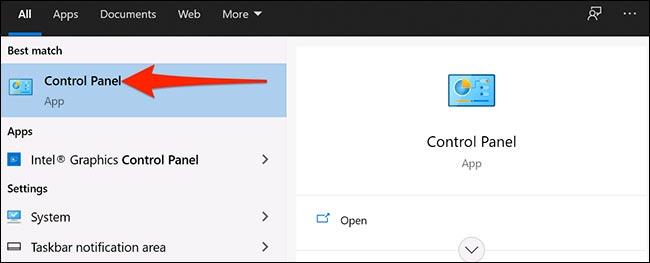
Vadības paneļa logā noklikšķiniet uz opcijas " Skatīt pēc " loga augšējā labajā stūrī un noklikšķiniet uz " Kategorija ". Pēc tam atlasiet “ Tīkls un internets ”.
Iestatījumos " Tīkls un internets " noklikšķiniet uz " Tīkla un koplietošanas centrs ".
Tīkla un koplietošanas centra sadaļas logā skatiet sānjoslas izvēlni un atlasiet “ Mainīt adaptera iestatījumus ”.
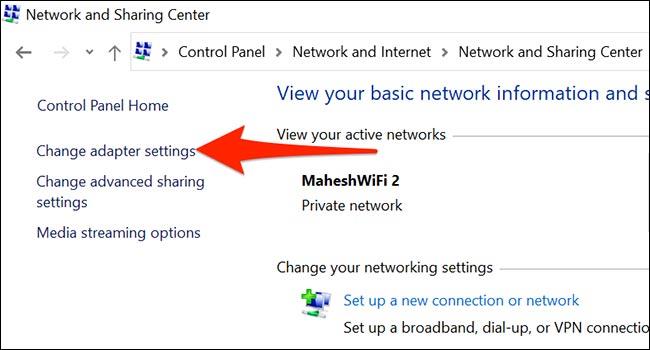
Atrodiet savu VPN (izskatās pēc divu ekrānu ikonas). Ar peles labo pogu noklikšķiniet uz šī VPN un parādītajā izvēlnē atlasiet “Izveidot saīsni ”.
Windows parādīs brīdinājumu, ka šeit nevar izveidot darbvirsmu. Noklikšķiniet uz " Jā " šajā brīdinājuma lodziņā, un Windows darbvirsmā ievietos alternatīvu saīsni.
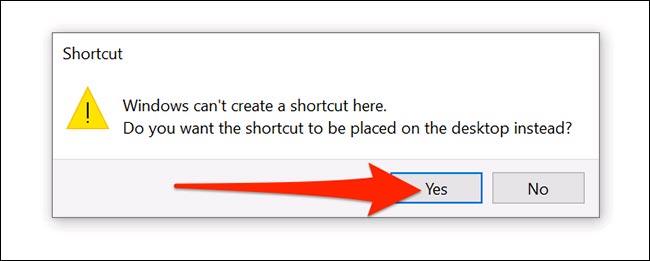
Tātad jūsu jaunizveidotā VPN saīsne tagad tiek parādīta darbvirsmā.